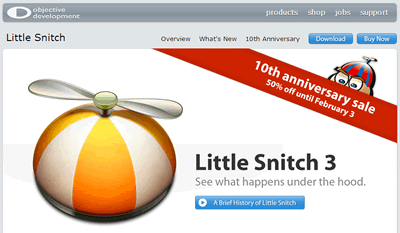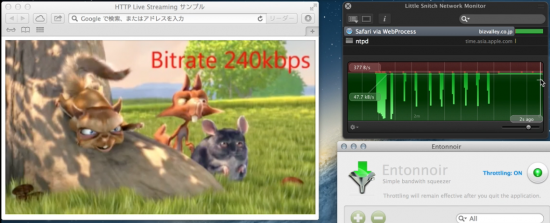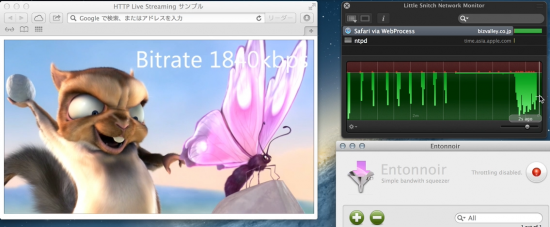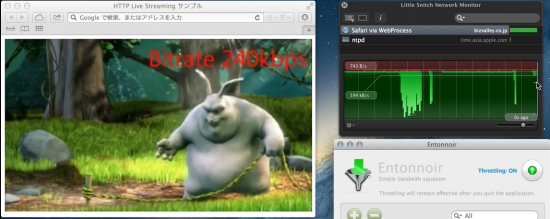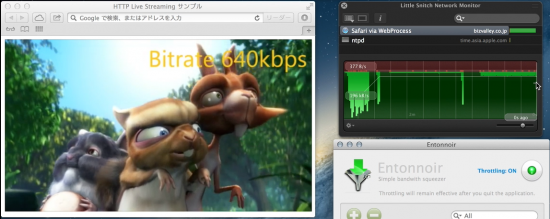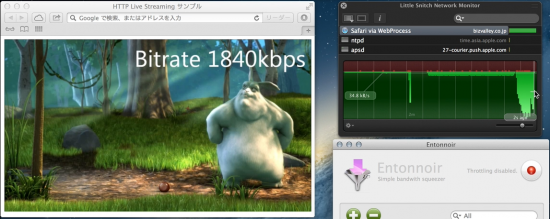HTTP Live Streaming でアダプティブストリーミングのやり方
HTTP Live Streaming(HLS)の特徴に、アダプティブストリーミングができることを、概要で少し触ましたが、今回は、実際にアダプティブストリーミングを試してみようと思います。
まず、アダプティブストリーミングについて説明します。アダプティブという言葉は、日本語に訳すと「適応」とか「順応」という意味になります。何に適応するのかと言うと、再生端末の「通信速度」です。いまどきの映像視聴は、固定回線だけでなく、LTE、wifiなど無線回線で見ることも多くなってきました。そこで問題となるのが、通信速度が遅かったり安定しない場合、映像が途中で止まりがちになることです。
アダプティブストリーミングは、多少画質を下げてでも、なるべく再生を止めないようにする技術で、ビットレートの異なる動画を複数用意すると、通信速度に応じて、適切な動画に切り替えながら再生を行います。
また、HTTP Live Streaming のほか、同様の機能を持つストリーミング技術に、Adobe Dynamic Streaming、Microsoft Smooth Streaming があります。
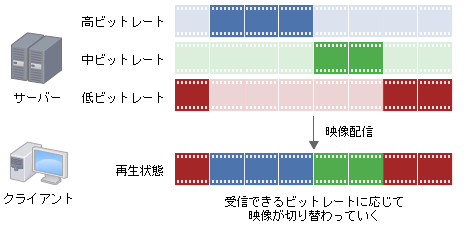
アダプティブストリーミングで配信する1つ1つの動画は、特別な設定はなく単独でも再生できるHLS動画です。必要なのは、それらをまとめるファイルで、マスタインデックスファイルと呼ばれ、それぞれのプレイリストファイル(m3u8)を束ねるファイル(m3u8)になります。拡張子は同じですが、中身の記述がちょっと異なります。
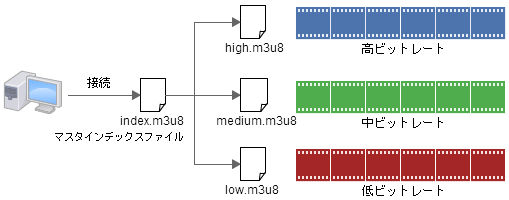
マスタインデックスファイルには、それぞれのプレイリストファイルへのURL指定と、BANDWIDTHを指定します。ここでは、240k、640k、1840kの3つを指定しています。設定はこれだけです。

index.m3u8ファイルの記述例
動作確認をするには、通信速度を自由に変えられることと、通信量も確認したいので、「Entonnoir」と「Little Snitch」という接続監視アプリケーションをMacにインストールしました。
あと、動画の切り替わりが分かり易いように、
各動画にビットレート240kbps(赤色)、640kbps(黄色)、1840kbps(白色)の文字を付けておきます。
用意した動画 (c) copyright 2008, Blender Foundation / www.bigbuckbunny.org
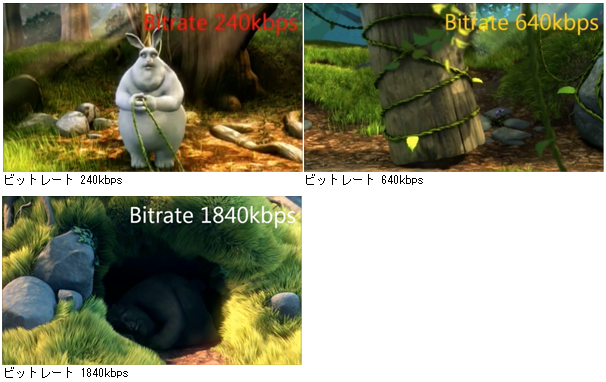
では、実際に動作させてみましょう。
検証デモ
動画解説
(開始時)
ビットレートは、240kbpsからスタートします。ここから、データを一気に受信して10秒程度で、1840kbpsの動画に切り替わります。
(1分50秒)
ある程度まで再生を続けると、規則正しく通信・非通信状態と切り替わりながら再生していることが分かります。
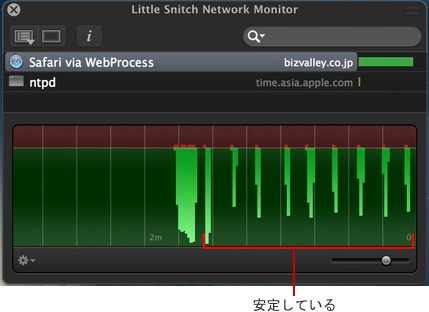
(1分55秒)
ここで、回線速度を 50kbyte/sに制限をかけます。ここから、受信速度がガクンと下がり、1840kの動画で溜めておいたバッファが尽きた 2分34秒に 240kbpsの動画に切り替わります。帯域が変化しても、すぐに切り替わるわけでなく、バッファがなくなるまでは耐えて、なくなるまでに回復できれば事なきを得る感じでしょうか。
帯域制限を解除すると、再び 1840kbpsの動画に切り替わります。
再び、50kByte/sの制限をかけ、250kbpsの動画に切り替えます。
つぎに、少し制限を緩和させ200kByte/sにすると、中間の640kbpsの動画に切り替わります。
最後に、制限を解除させて1840kbpsにして終了。
このように、アダプティブストリーミングは、通信速度に応じて動画が切り替わります。
また回線速度を640kbpsにぴったり合わせれば、640kの動画に切り替わるかと言うと、そうでもなく、ある程度のマージンが必要です。
アダプティブストリーミングは、なるべく再生を止めないというメリットがありますが、デメリットは、複数の動画を用意する必要があるため、その作業量と、動画をアップロードするサーバーのディスク容量を消耗します。その兼ね合いを、考慮したうえで利用するかどうか、決めると良いかもしれません。
次回は、HTTP Live Streaming 代替ストリームについて説明いたします。https://bizvalley.co.jp/blog/1362/
–